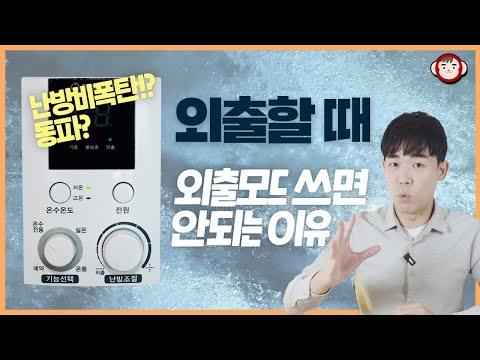
성능 문제는 종종 심각한 펌웨어 문제로 인해 발생하므로 #Samsung Galaxy S7 Edge (# S7Edge)가 업데이트 후 속도가 느려지거나 계속 중단되고 멈추는 경우 최근 업데이트로 인해 문제가 발생한 것입니다. 하지만 문제의 정도를 알지 못하기 때문에 몇 가지 기본 절차를 수행하여 문제를 해결할 수 있는지 또는 전화를 기술자에게 가져와 확인해야하는지 확인하기 위해 문제 해결을 수행해야합니다.

1 단계 : 다운로드 한 앱과 관련이 있는지 확인
문제가 다운로드 한 앱 중 하나에 의해 발생했는지 또는 펌웨어 자체 문제인지 알기 위해 진단 상태에서 전화를 실행해야합니다. 즉, 모든 타사 앱을 일시적으로 비활성화하려면 휴대 전화를 안전 모드로 부팅해야합니다. 이렇게하면 전화기가이 모드에서 성공적으로 부팅되고 현재 성능보다 훨씬 빠르게 작동 할 수 있기 때문에 타사 앱에 문제가 있는지 즉시 알 수 있습니다. 안전 모드에서 기기를 다시 시작하는 방법은 다음과 같습니다.
- 전원 키를 길게 누릅니다.
- 화면에 'Samsung Galaxy S7 EDGE'가 표시되면 전원 키에서 손을 떼고 즉시 볼륨 작게 키를 길게 누릅니다.
- 기기가 재부팅을 마칠 때까지 볼륨 작게 버튼을 계속 누르고 있습니다.
- 화면 왼쪽 하단에 '안전 모드'가 표시되면 해제 할 수 있습니다.
이 모드에서 S7 Edge가 제대로 작동하면 문제를 일으켰을 수있는 타사 앱을 찾아야합니다. 의심스러운 앱을 비활성화하거나 제거 할 수있는 옵션이 항상 있지만 앱이 비활성화 된 경우에도 일부 서비스가 백그라운드에서 실행 중일 수 있으며 여전히 문제가 발생할 수 있습니다. 따라서 문제를 일으키는 것으로 생각되는 앱을 제거하는 것이 좋습니다. S7 Edge에서 앱을 제거하는 방법은 다음과 같습니다.
- 홈 화면에서 앱 아이콘을 탭합니다.
- 설정을 찾아서 누릅니다.
- 애플리케이션과 애플리케이션 관리자를 차례로 터치합니다.
- 전체 탭으로 스 와이프합니다.
- 해당 앱을 찾아 터치합니다.
- 저장을 탭합니다.
- 제거를 탭합니다.
앱을 제거해도 문제가 해결되지 않을 수 있습니다. 수행 한 작업이 장치 성능에 좋은 영향을 미치는지 확인하려면 전화기를 정상적으로 부팅해야합니다. 앱을 제거한 후에도 문제가 지속되면 휴대 전화를 다시 안전 모드로 부팅하고 위의 단계에 따라 의심되는 다른 앱을 제거합니다. 그런 다음 전화기를 정상적으로 다시 부팅하여 문제가 해결되었는지 확인하십시오. 문제가 해결 될 때까지이 프로세스를 수행하십시오.
그러나 앱이 많고 하나씩 살펴볼 시간이 없다면 중요한 데이터와 파일을 백업 한 다음 휴대 전화를 초기화하는 것이 좋습니다. 이 프로세스는 시스템 파일과 사전 설치된 앱을 제외하고 휴대 전화의 모든 파일과 앱을 삭제합니다. 앱으로 인해 문제가 발생한 경우 재설정하면 문제가 해결됩니다. 초기화하는 방법은 다음과 같습니다.
- 홈 화면에서 앱 아이콘을 탭합니다.
- 설정을 찾아서 누른 다음 백업 및 재설정을 터치합니다.
- 공장 초기화를 탭하고 기기 초기화를 터치합니다.
- 화면 잠금 기능이 켜져있는 경우 비밀번호 또는 PIN을 입력하세요.
- 계속을 터치합니다.
- 모두 삭제를 눌러 작업을 확인합니다.
재설정 후에는 전화기를 처음부터 다시 설정해야합니다.
2 단계 : 복구 모드를 통해 모든 시스템 캐시 삭제 시도
업데이트 후 문제가 발생한 경우 일부 손상된 캐시로 인해 문제가 발생한 것일 수 있습니다. 따라서 이러한 가능성을 배제하기 위해이를 삭제하는 것이 필수적입니다. 휴대 전화를 복구 모드로 부팅하고 캐시 파티션을 지우면이 성능 관련 문제를 해결할 수 있으며 방법은 다음과 같습니다.
- 전화를 끄십시오.
- 홈 및 볼륨 크게 키를 길게 누른 다음 전원 키를 길게 누릅니다.
- Samsung Galaxy S7 Edge가 화면에 표시되면 전원 키에서 손을 떼고 홈 및 볼륨 크게 키를 계속 누르고 있습니다.
- Android 로고가 표시되면 두 키를 모두 놓고 약 30 ~ 60 초 동안 그대로 둡니다.
- 볼륨 작게 키를 사용하여 옵션을 탐색하고 '캐시 파티션 삭제'를 강조 표시합니다.
- 강조 표시되면 전원 키를 눌러 선택할 수 있습니다.
- 이제 볼륨 작게 키를 사용하여 '예'옵션을 강조 표시하고 전원 버튼을 눌러 선택합니다.
- 전화기가 캐시 파티션 삭제를 마칠 때까지 기다리십시오. 완료되면 '지금 시스템 재부팅'을 강조 표시하고 전원 키를 누릅니다.
- 이제 전화기가 평소보다 오래 재부팅됩니다.
캐시 파티션을 삭제해도 파일이나 데이터는 삭제되지 않지만 방금 삭제 한 캐시를 대체하기 위해 휴대 전화에서 새 캐시를 생성해야합니다. 휴대 전화가 성공적으로 재부팅 된 후 문제가 해결되었는지 즉시 알 수 있으며 그렇지 않은 경우 다음 단계에서이 문제를 영구적으로 해결할 수 있습니다.
3 단계 : 중요한 데이터 및 파일 백업 및 S7 Edge 마스터 재설정
다음 절차는 모든 파일과 데이터를 삭제하므로 아래 단계를 수행하기 전에 백업해야합니다. 이 절차는 전화기를 기본 설정으로 되 돌리는 것입니다. 물론 이것은 문제가 일부 손상된 시스템 파일로 인해 발생할 가능성을 배제합니다. 이와 같은 펌웨어 관련 문제를 해결하는 매우 효과적인 문제 해결 방법이므로 다른 모든 방법이 실패 할 경우 다음 단계를 수행해야합니다.
- Samsung Galaxy S7 Edge를 끕니다.
- 홈 및 볼륨 크게 키를 길게 누른 다음 전원 키를 길게 누릅니다. 노트: 홈 및 볼륨 크게 키를 얼마나 오래 누르고 있는지는 중요하지 않습니다. 휴대 전화에는 영향을주지 않지만 전원 키를 길게 누르면 휴대 전화가 응답하기 시작합니다.
- Samsung Galaxy S7 Edge가 화면에 표시되면 전원 키에서 손을 떼고 홈 및 볼륨 크게 키를 계속 누르고 있습니다.
- Android 로고가 표시되면 두 키를 모두 놓고 약 30 ~ 60 초 동안 그대로 둡니다. 노트: Android 시스템 복구 메뉴가 표시되기 전에 화면에 "시스템 업데이트 설치 중"메시지가 몇 초 동안 표시 될 수 있습니다. 이것은 전체 프로세스의 첫 번째 단계에 불과합니다.
- 볼륨 작게 키를 사용하여 옵션을 탐색하고 '데이터 삭제 / 초기화'를 강조 표시합니다.
- 강조 표시되면 전원 키를 눌러 선택할 수 있습니다.
- 이제 볼륨 작게 키를 사용하여 '예-모든 사용자 데이터 삭제'옵션을 강조 표시하고 전원 버튼을 눌러 선택합니다.
- 전화기가 마스터 재설정을 완료 할 때까지 기다리십시오. 완료되면 '지금 시스템 재부팅'을 강조 표시하고 전원 키를 누릅니다.
- 이제 전화기가 평소보다 오래 재부팅됩니다.
이 문제 해결 가이드가 Galaxy S7 Edge의 문제를 해결하는 데 도움이 되었기를 바랍니다. 도움이 더 필요하면 언제든지 저희에게 연락하십시오.
우리와 접촉
우리는 항상 귀하의 문제, 질문 및 제안에 열려 있으므로이 양식을 작성하여 언제든지 문의하십시오. 이것은 우리가 제공하는 무료 서비스이며 한 푼도 청구하지 않습니다. 하지만 매일 수백 개의 이메일이 수신되며 모든 이메일에 답장하는 것은 불가능합니다. 그러나 우리는 우리가받는 모든 메시지를 읽습니다. 우리가 도움을 준 사람들을 위해 우리의 게시물을 친구에게 공유하거나 단순히 Facebook 및 Google+ 페이지를 좋아하거나 Twitter에서 팔로우하여 소식을 전하십시오.


